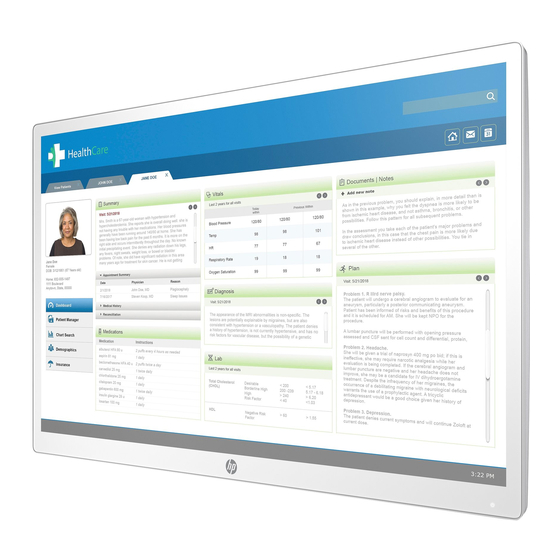
Inhaltsverzeichnis
Werbung
Quicklinks
Werbung
Inhaltsverzeichnis

Inhaltszusammenfassung für HP HP HC271p
- Seite 1 Benutzerhandbuch HP HC271 HP HC271p Clinical Review Monitor...
- Seite 2 Produkte wird ausschließlich in der entsprechenden, zum Produkt gehörigen Garantieerklärung beschrieben. Aus dem vorliegenden Dokument sind keine weiter reichenden Garantieansprüche abzuleiten. HP Inc., 1501 Page Mill Road, Palo Alto, CA 94304, P.C. 94304–1112, Palo Alto, United States Produktmitteilung In diesem Handbuch werden Merkmale und Funktionen beschrieben, welche die meisten Modelle aufweisen.
- Seite 3 Einführung Dieses Handbuch enthält Informationen über Monitoreigenschaften, das Einrichten des Monitors, die Verwendung der Software und technische Daten. VORSICHT! Zeigt eine gefährliche Situation an, die, wenn nicht vermieden, zum Tod oder zu schweren Verletzungen führen könnte. ACHTUNG: Zeigt eine gefährliche Situation an, die, wenn nicht vermieden, zu kleineren oder mäßigen Verletzungen führen könnte.
- Seite 4 Einführung...
-
Seite 5: Inhaltsverzeichnis
Entfernen des Monitorständers ......................17 Anbringen eines Sicherheitskabelschlosses ..................18 Montieren des Monitors ........................18 HP Richtlinien zu Wasserzeichen und Bildeinlagerungen ..............18 2 Verwendung des Monitors ..........................20 Herunterladen der Monitortreiber ........................20 Verwenden des OSD-Menüs (On-Screen Display) ....................20 Verwenden der Farboptionen .......................... - Seite 6 Verwenden der Bereinigungsfunktion ........................ 22 3 Support und Fehlerbeseitigung ........................23 Lösen häufiger Probleme ............................ 23 Tastensperren ..............................23 Kontaktaufnahme mit dem technischen Support ....................24 Vorbereitung des Telefonats mit dem Technischen Support ................24 Seriennummer und Produktnummer finden ....................... 24 4 Wartung des Monitors ..........................
-
Seite 7: Einführung
Installationen dürfen nur von qualifiziertem Personal eingerichtet werden. Es liegt in der Verantwortung der betreibenden Institution, qualifiziertes Personal für Installation und Betrieb des Geräts auszuwählen. Das Gerät muss innerhalb der von HP angegebenen Betriebsbedingungen betrieben werden. Platzieren Sie das Gerät niemals auf wärmeabstrahlenden Objekten wie Heizkörpern oder Heizlüftern. Die Umgebungstemperatur darf die maximalen Temperaturen, die in diesem Handbuch angegeben sind, nicht überschreiten. -
Seite 8: Klassifizierung
Alle Konfigurationen des Geräts müssen dem Systemstandard IEC60601-1 entsprechen. Durch das Anschließen eines zusätzlichen Geräts am Signaleingang oder am Signalausgang des Monitors wird ein medizinisches System konfiguriert. Das System muss daher die Anforderungen des Systemstandards IEC60601-1 erfüllen. Um HP Support zu erhalten, gehen Sie zu http://www.hp.com/support oder wenden Sie sich an Ihren lokalen Repräsentanten. -
Seite 9: Erläuterung Der Verwendeten Symbole
Erläuterung der verwendeten Symbole Symbole auf dem Gerät Symbol Beschreibung Warnung, Gefahr von Stromschlägen Caution (Änderung des Wärmezustands des Blades in Schacht x zu: Achtung) Standby IEC 60417–5009-Konformität EU Direktive 2014/30/EU, 2014/35/EU Konformität CSA C22.2 Nr. 60950–1–07/UL 60950–1, 2. Ausgabe: Information Technologische Ausrüstung –... -
Seite 10: Symbole Auf Der Verpackung
Symbol Beschreibung DisplayPort-Anschluss HDMI-Anschluss (High-Definition Multimedia Interface) VGA-Anschluss USB (Upstream)-Anschluss Öffnung für die Diebstahlsicherung Symbole auf der Verpackung Symbol Beschreibung Temperatur Beschränkung Luftdruck Beschränkung Luftfeuchtigkeit Beschränkung Zerbrechlich, vorsichtig behandeln Trocken aufbewahren Maximale Stapelhöhe nach Gewicht Symbol Diese Seite nach oben Palettierung Kapitel 1 Einführung... -
Seite 11: Fachgerechte Entsorgung
Stattdessen sollten Sie Ihre Altgeräte zum Schutz der Gesundheit und der Umwelt zur Entsorgung einer dafür vorgesehenen Recyclingstelle für elektrische und elektronische Geräte übergeben. Weitere Informationen erhalten Sie beim zuständigen Entsorgungsunternehmen für Hausmüll oder besuchen Sie die Website http://www.hp.com/recycle. FCC Erklärung Dieses Gerät entspricht Abschnitt 15 und Abschnitt 18 der FCC-Bestimmungen. Der Betrieb unterliegt folgenden zwei Bedingungen: (1) Das Gerät darf keine schädlichen Störungen verursachen.(2) Das Gerät muss... -
Seite 12: Elektromagnetische Störfestigkeit
Elektromagnetische Umgebung – Emissionsprüfung Kompatibilität Richtlinien Oberschwingungsemissionen Klasse D öffentliche Stromversorgungsnetz mit geringer Spannung angeschlossen sind, IEC 61000-3-2 das Gebäude versorgt, die privat genutzt werden. Spannungsschwankungen/Flimmern Entspricht IEC 61000-3-3 Elektromagnetische Störfestigkeit Elektromagnetische Störfestigkeitsprüfung IEC-60601-Prüfpegel Konformität Umgebung – Richtlinien Elektrostatische Entladung ±... - Seite 13 Elektromagnetische Störfestigkeitsprüfung IEC-60601-Prüfpegel Konformität Umgebung – Richtlinien IEC 61000-4-6 6 V rms ISM- und 6 V rms ISM- und Kommunikationsgeräten sollte Amateurfunkbänder Amateurfunkbänder der empfohlene Abstand zu jedem Teil des OEV262H (einschließlich der Kabel), der Abstrahlung HF-EM-Felder und 10V/m 10V/m anhand der auf die Frequenz Umgebungsfelder für drahtlose des Senders zutreffenden...
-
Seite 14: Empfohlener Abstand
Empfohlener Abstand Der Monitor HC271/HC271p ist für den Einsatz in einer elektromagnetischen Umgebung vorgesehen, in der abgestrahlte HF-Störungen unter Kontrolle sind. Der Kunde oder Benutzer des Monitors HC271/HC271p kann zur Vermeidung elektromagnetischer Störungen beitragen, indem gemäß den folgenden Empfehlungen in Abhängigkeit von der maximalen Ausgangsleistung der Kommunikationsgeräte ein Mindestabstand zwischen tragbaren und mobilen HF-Kommunikationsgeräten (Sender) und dem Monitor HC271/HC271p eingehalten wird. -
Seite 15: Produktmerkmale Und Komponenten
Optionaler Standfuß separat erhältlich, mit Neigungsfunktion und Schwenkmöglichkeit zum Drehen des ● Monitors im Hoch- und Querformat, schwenk- und höhenverstellbar HP-Quick-Release-2-Montagehalterung, um den Monitor mit einem einfachen Klick am Ständer zu ● befestigen und über die praktische Schiebeleiste wieder zu entfernen (separat erhältlich) DisplayPort-, HDMI- (High Definition Multimedia Interface) und VGA-Videoeingänge mit Kabel im... -
Seite 16: Bedienelemente Auf Der Vorderseite
Gemäß DICOM (Digital Imaging and Communications in Medicine Part 14) zur Verwendung im ● Gesundheitswesen geeignet für die Kommunikation zwischen Ärzten, Patienten und Pflegepersonal (Modell HP HC271 ohne Blickschutzfilter) Konform mit IEC 60601-1 ● Erwartete Lebensdauer: 5 Jahre ● Energiesparfunktion für einen verringerten Stromverbrauch ●... -
Seite 17: Neuzuweisung Der Funktionstasten
Optionen für die Taste, die Sie neu zuweisen möchten. HINWEIS: Eine Simulation des OSD-Menüs finden Sie in der HP Customer Self Repair Services Media Library (Medienbibliothek für Eigenreparatur durch den Kunden) unter http://www.hp.com/go/sml. Komponenten an der Rückseite und den Seiten... -
Seite 18: Seien Sie Vorsichtig, Wenn Sie Den Monitor Aufbauen
Seien Sie vorsichtig, wenn Sie den Monitor aufbauen Achten Sie bei der Handhabung des Monitors darauf, die Oberfläche des LCD-Bildschirms nicht zu berühren. Auf den Bildschirm ausgeübter Druck kann uneinheitliche Farben oder eine Fehlausrichtung der Flüssigkristalle verursachen. Derartige Veränderungen des Bildschirms sind irreversibel. Wenn Sie den Ständer (separat erhältlich) anbringen, positionieren Sie den Monitor mit der Vorderseite nach unten auf eine glatte, mit einer Schaumplatte oder nicht abrasiven Tüchern bedeckte Oberfläche. - Seite 19 Schließen Sie ein Ende eines HDMI-Kabels an den HDMI-Anschluss an der Rückseite des Monitors ● und das andere Ende an den HDMI-Anschluss des Quellgeräts an. Schließen Sie ein Ende eines VGA-Kabels an den VGA-Anschluss an der Rückseite des Monitors und ●...
- Seite 20 Über diesen Anschluss wird das Netzteil an den Monitor angeschlossen. Schließen Sie dann das Netzkabel an die Steckdose an. VORSICHT! So verhindern Sie die Gefahr eines Stromschlags oder eine Beschädigung der Geräte: Deaktivieren Sie auf keinen Fall den Erdungsleiter des Netzkabels. Der Erdungsleiter des Netzsteckers erfüllt eine wichtige Sicherheitsfunktion.
-
Seite 21: Anschließen Von Usb-Geräten
Einbrennschäden kommen. Zur Vermeidung von Einbrennschäden sollten Sie bei längerer Nichtbenutzung des Monitors stets den Bildschirmschoner aktivieren oder den Monitor ausschalten. Einbrennschäden können bei allen LCD-Bildschirmen entstehen. Monitore mit einem eingebrannten Bild sind von der HP Garantie nicht abgedeckt. Einrichten des Monitors... -
Seite 22: Montieren Des Monitors
Der Monitor sucht die Signaleingänge automatisch nach einem aktiven Eingang ab und verwendet diesen für den Monitor. Montieren des Monitors Der Monitorkopf kann mit dem HP Standfuß-Kit, Produktnummer 4BX37AA (separat erhältlich) auf einem Standfuß, an einer Wand oder an einer anderen Montagevorrichtung befestigt werden. HINWEIS: Dieses Gerät ist für die Befestigung an einer UL- oder CSA-zertifizierten Wandhalterung geeignet. -
Seite 23: Entfernen Des Monitorständers
Die Sperrklinke springt hoch, sobald der Standfuß einrastet. Entfernen des Monitorständers Sie können den Monitor vom Ständer abnehmen, um den Bildschirm an der Wand, einem Schwenkarm oder an einer anderen Montagevorrichtung anzubringen. ACHTUNG: Stellen Sie vor der Demontage des Monitors sicher, dass der Monitor ausgeschaltet ist und alle Kabel abgezogen sind. -
Seite 24: Anbringen Eines Sicherheitskabelschlosses
Anbringen eines Sicherheitskabelschlosses Sie können den Monitor mit einem optionalen Kabelschloss mit Diebstahlsicherung, das von HP erhältlich ist, an einem festen Objekt sichern. Montieren des Monitors Entfernen Sie die vier Schrauben aus den VESA-Montageöffnungen an der Rückseite des Monitors. Befestigen Sie die Montageplatte an der Wand oder einem Schwenkarm Ihrer Wahl mithilfe der vier Schrauben, die aus den VESA-Öffnungen an der Rückseite des Monitorkopfs entfernt wurden. - Seite 25 Schäden aufgrund von Bildeinlagerungen bei Monitoren, die täglich 24 Stunden lang verwendet werden, sind von der HP-Garantie nicht abgedeckt. Zur Vermeidung von Bildeinlagerungen empfiehlt es sich, den Monitor auszuschalten, wenn er nicht verwendet wird, oder – falls das System dies unterstützt – die Energieverwaltungsoption zum automatischen Ausschalten im Ruhezustand zu aktivieren.
-
Seite 26: Verwendung Des Monitors
INF-Datei (Informationsdatei) ● ICM-Dateien (Image Color Matching) (eine für jeden kalibrierten Farbraum) ● HP Display Assistant – passt die Display-Einstellungen an und aktiviert Funktionen zum Diebstahlschutz ● So laden Sie die Dateien herunter: Gehen Sie zu http://www.hp.com/support. Wählen Sie Software/Treiber erhalten. -
Seite 27: Verwenden Der Farboptionen
Einsatz bei Diagnose, Heilverfahren, Behandlung oder Vorbeugung von menschlichen Krankheiten oder anderen medizinischen Beschwerden vorgesehen. HINWEIS: DICOM-Modi werden auf dem Modell HP HC271p aufgrund der integrierten Datenschutzfilter nicht unterstützt. Der Monitor ist werkseitig kalibriert und die standardmäßige Farbeinstellung ist DICOM (0.0 ALC). So ändern Sie die Farbeinstellung in eine andere voreingestellte oder benutzerdefinierte Einstellung: Drücken Sie die Menü-Taste auf der Vorderseite des Monitors, um das On-Screen Display-Menü... -
Seite 28: Verwenden Des Automatischen Ruhemodus
Verwenden des automatischen Ruhemodus Der Monitor unterstützt eine OSD-Option namens Automatischer Ruhemodus, mit dem Sie eine verminderte Leistungsaufnahme aktivieren oder deaktivieren können. Wenn der automatische Energiesparmodus aktiviert ist (was standardmäßig der Fall ist), wechselt der Monitor in einen Zustand mit reduzierter Leistungsaufnahme, sobald der Computer (durch das Fehlen horizontaler oder vertikaler Sync-Signale) eine geringe Leistungsaufnahme anzeigt. -
Seite 29: Support Und Fehlerbeseitigung
Support und Fehlerbeseitigung Lösen häufiger Probleme In der folgenden Tabelle sind mögliche Probleme, die mögliche Ursache jedes Problems und die empfohlenen Lösungen aufgeführt. Problem Mögliche Ursache Lösung Bildschirm ist leer oder Das Netzkabel ist nicht Schließen Sie das Netzkabel an die Stromversorgung an. Video blinkt. -
Seite 30: Kontaktaufnahme Mit Dem Technischen Support
Seriennummer und Produktnummer finden Die Seriennummer und die Produktnummer befinden sich auf einem Etikett auf der Rückseite des Monitorkopfs. Geben Sie diese Nummern an, wenn Sie sich wegen des Monitors mit HP in Verbindung setzen. Kapitel 3 Support und Fehlerbeseitigung... -
Seite 31: Wartung Des Monitors
Sie ein Bildschirmschonerprogramm verwenden und den Monitor bei Nichtbenutzung ausschalten. HINWEIS: Monitore mit einem eingebrannten Bild sind von der HP Garantie nicht abgedeckt. Die Schlitze und Öffnungen im Gehäuse dienen der Belüftung. Diese Öffnungen dürfen nicht versperrt ●... -
Seite 32: Aktualisieren Des Bereinigungsprotokolls
Cellulose: 10–30 %, Ethanol: 0,10–1,00 % Isopropylalkohol: 60-70 %, Wasser 30-40 % HINWEIS: Wenden Sie sich an Ihren lokalen HP Vertriebsbeauftragten, um zu erfahren, welche Marken gebrauchsfertiger Reinigungstücher für die Reinigung und Desinfektion des Monitors getestet wurden und empfohlen werden. -
Seite 33: Anhang A Technische Daten
Technische Daten HINWEIS: Alle technischen Daten erfüllen die typischen Vorgaben an Hersteller von HP Komponenten; die tatsächliche Leistung kann je nach Modell variieren. Für die neuesten oder zusätzliche Spezifikationen zu diesem Produkt gehen Sie zu http://www.hp.com/go/ quickspecs/ und suchen Sie nach Ihrem Monitormodell, um die modellspezifischen QuickSpecs zu finden. -
Seite 34: Voreingestellte Bildschirmauflösungen
HC271p nicht verfügbar IP-Schutz Frontglas IP32 * (Optional) HP Standfuß-Kit, Produktnummer 4BX37AA, Gewicht: 2160 g, Abmessungen: 210 x 196,9 x 434,8 mm (B x H x T) Voreingestellte Bildschirmauflösungen Folgende Bildschirmauflösungen werden am häufigsten verwendet und sind werkseitig voreingestellt. Dieser Monitor erkennt die voreingestellten Modi automatisch, stellt die richtige Größe ein und zentriert die... -
Seite 35: Energiesparfunktion
Voreinstellu Pixelformat Horiz.-Freq. (kHz) Vert.-Freq. (Hz) 1440 × 900 55,935 59,887 1440 × 900 55,469 59,901 1600 × 900 60,000 60,000 1600 × 1200 75,000 60,000 1680 × 1050 65,290 59,954 1920 × 1080 67,500 60,000 1920 × 1200 74,038 59,950 2560 ×... -
Seite 36: Anhang B Eingabehilfen
Eingabehilfen HP entwirft, produziert und vermarktet Produkte und Services, die jeder Benutzer, einschließlich Menschen mit Behinderungen, entweder eigenständig oder mit entsprechenden Hilfsgeräten verwenden kann. Unterstützte assistive Technologien HP Produkte unterstützen eine Vielzahl von Betriebssystem-Hilfstechnologien und können so eingerichtet werden, dass sie mit zusätzlichen Hilfstechnologien funktionieren. Verwenden Sie die Suchfunktion auf Ihrem Quellgerät, das an den Monitor angeschlossen ist, um weitere Informationen zu assistiven Funktionen finden.













